
IntelliJIDEACommunityEdition是IntelliJIDEA的一个开源版本。被称为是最好的JAVAIDE开发平台!包括:J2EE支持、Ant、JUnit、集成CVS。包含一个智能编辑器,代码辅助和增强的自动代码工具。可提高JAVA开发人员的效率。
ntelliJIDEA是Java语言开发的集成环境,在业界被公认为最好的Java开发工具之一,尤其在智能代码助手、代码自动提示、重构、J2EE支持、Ant、JUnit、CVS整合、代码审查、创新的GUI设计等方面的功能可以说是超常的。以下简称IDEA。
提供的功能包括:
一个智能的代码编辑器,支持Java、XML和Groovy代码。
重构,代码审查和Intention支持,超快的导航和搜索功能。
集成JUnit和TestNG测试框架。
构建工具支持:Ant和Maven。
集成CVS、Subversion和git版本控制系统。
一个SwingUI设计器。
IntelliJIDEA14新特性:
IntelliJIDEA14为Java类集合内置了一个decompiler,用户无需任何第三方插件;
改进调节器:可以在编辑器他们用法后边显示变量值,提供一个新的ShowReferringObjectsaction,Evaluate表达式对话框支持Lambda表达式;
扩展代码检查功能,提供一个新的密钥分析功能,为Java库自动推理@NotNull,@Nullable,@Contract注释,基于它们的字节码;
更好地编辑器:新编辑器提供更智能的Backspacekeybehavior,codestyledetection,Scratchfiles等多项功能改进;
框架支持:IntelliJIDEA14更新了codingassistance来支持各种框架的最新版本,包括Thymeleaf,PhoneGap/Cordova/Ionic等大量新框架。
IntelliJIDEA快捷键:
==Ctrl==
Ctrl+Y删除行
ctrl+X剪切行
Ctrl+N查找类
Ctrl+R替换
Ctrl+O选择可覆盖/继承的方法
Ctrl+F当前代码中查找
Ctrl+J自动代码提示(提示的是自己定义的代码格式)
Ctrl+D复制行或是块(默认是这个意思)(但是我一般习惯改成专门复制行,不包括块,搜索DuplicateLines)
Ctrl+P方法参数提示显示
Ctrl+W选中光标所在的单词,连续按会有其他效果(相反的是Ctrl+Shift+W)
Ctrl+Q鼠标放在变量/类名/方法名等上面(也可以在提示补充的时候按),显示文档内容,同类似的功能还有一个Ctrl+Shift+I
Ctrl+B快速打开光标处的类或方法(对于前端支持很好,比如可以直接通过class的name定位到css的文件位置)(等同于ctrl+光标指向)
Ctrl+E最近打开的文件
Ctrl+U前往父类的方法/父类
Ctrl+KVCS提交项目
Ctrl+TVCS更新项目
Ctrl+G跳到指定行
Ctrl+H显示类层次图
Ctrl+F1显示错误
Ctrl+F3调转到所选中的词的下一个同名位置
Ctrl+F9编译
Ctrl–F12当前编辑的文件中快速导航(可以直接键入字母,IntelliJIDEA会筛选你输入的来匹配对应是否有的方法,来快速定位)(类似结构图)
Ctrl+F11弹出一个小框来指定式添加书签(可以对文件或文件夹起作用)
Ctrl+Tab编辑窗口切换(如果在切换的过程又加按上delete,则是关闭对应选中的窗口)
Ctrl+delete删除光标后面的单词
Ctrl+home/end跳到文件头文件尾
Ctrl+BackSpace删除光标前面的单词
Ctrl+[或]移动光标到块的初/末括号地方
Ctrl+/或Ctrl+Shift+/注释(//或者/*…*/)
Ctrl+1,2,3,4….快速定位到书签代码处(必须先Ctrl+Shift+1,2,3,4…添加书签)
Ctrl+空格代码补全提示(因为windows默认被输入法给占用了,可以自己更改下)
Ctrl+小键盘+/-折叠/展开代码
Ctrl+鼠标单击编辑窗口的文件标题弹出该文件路径,可以通过这个打开文件所在地方(相当于Ctrl+alt+F12)
Ctrl+方向左/右光标跳到上/下个单词
Ctrl+方向上/下相当于你用鼠标滑滚轮(为了方便鼠标党)
==================================================
==Alt==
Alt+1打开/关闭project选项卡
Alt+`?`这个键是Tab上面那个,按下之后,如果项目有版本控制,则显示常用的版本控制命令
Alt+A在SVN中把新创建的文件加入进来(自己添加,在Subversion类别)
Alt+Q查看方法的声明(在左上角出现一个Tip层提示),你无需滚动上去查看
Alt+F1弹出文件选择目标,这个很好用的
Alt+F2多个浏览器预览
Alt+F3选中文本,逐个往下查找相同文本,并高亮显示。
Alt+F7查看该方法/变量/类被调用的地方
Alt+F8在debug的状态下,选中某些变量或是对象,按此快捷键弹出可输入变量、方法的调试框,指定查看该内容的debug情况
Alt+Home跳到文件导航bar
Alt+Insert生成代码(如get,set方法,构造函数等)
Alt+方向键左或方向键右切换当前打开的代码文件视图
Alt+方向键上或方向键下在方法间快速移动定位
Alt+鼠标左键单击不放,拖动可以直接方块区域选择(很有用)
Alt+回车快速修复(可以用来导入单个包)
==================================================
==Shift==
Shift+F6重构:重新命名
Shift+F11查看书签
Shift+F10Run(运行)当前程序,相当于点击run按钮
Shift+F9?debug当前程序,相当于点击debug按钮
Shift+end选中从光标到end处
Shift+home选中从光标到home处
Shift+Enter光标所在行下空出一行,光标跳下
Shift+单击可以关闭文件
Shift+滚轮横向滚动轴滚动(非常强大)
==================================================
==Ctrl+Alt==
Ctrl+Alt+W关闭所有编辑的快捷键(自己添加,在closeall)
Ctrl+Alt+O优化导入的类和包
Ctrl+Alt+L格式化代码
Ctrl+Alt+I选中部分自动缩进行(有点类似格式化,但是只是整理行格式而已)
Ctrl+Alt+T选中的地方代码环绕提示
Ctrl+Alt+B跳到具体的实现方法,查找接口/抽象方法的具体实现很好用(相反行为的快捷键是Ctrl+b)
Ctrl+Alt+V快速引进一个变量
Ctrl+Alt+F7寻找被该类或是变量被使用的地方,用弹出框的方式找出来,跟Alt+F7效果一样,但是因为是弹出框,选中了一个位置就会消失。
Ctrl+Alt+Enter光标所在行上空出一行,光标跳上
Ctrl+Alt+home弹出跟当前文件有关联的文件目录(比如jsp里面有导入几个js和css,这些文件就是关联文件)
Ctrl+Alt+方向左/右退回/前进到上一个操作的地方
Ctrl+Alt+方向上/下在Find模式下,挑到上/下个查找的文件
Ctrl+Alt+空格类名或接口名提示(最常用的,一般敲入字母都会提示,但是如果你不小心esc了,可以再按这个出来)
==================================================
==Ctrl+Shift==
Ctrl+Shift+F查找文件(通过某个词,指定要搜索的文件类型,目录(跟myeclipse中的ctrl+H功能一样))
Ctrl+Shift+U//大/小写都是这个快捷键
Ctrl+Shift+V粘贴最近复制过的一些信息
Ctrl+Shift+Z,取消撤销(恢复上一次操作)
Ctrl+Shift+T??如果在常规类下按它,弹出已写好的,可选择的对应Test类,如果在该Test类下按它,则直接回到源类。
Ctrl+Shift+C复制当前文件磁盘路径到剪贴板
Ctrl+Shift+J自动将下一行合并到当前行末尾
Ctrl+Shift+E最近更改的文件
Ctrl+Shift+I?在方法名或是类名下(或是代码补充提示的时候也可以按,也可以在图片地址上按),按此快捷键显示该方法或是类的源码结构,无需点击进去查看源码(当然了,必须是你已经导入源码的情况下才看得到)类似Ctrl+Q
Ctrl+Shift+R搜索指定范围文件,替换文字
Ctrl+Shift+N通过输入文件名(可以输入部分名称,支持模糊)来定位文件
Ctrl+Shift+F12编辑器全屏
Ctrl+Shift+F7高亮显示所有该选中文本,按Esc高亮消失。(也可以在throws或是try..catch上面按此快捷键,比如在一个方法的throws单词上按这个快捷键,则会把哪些内部方法会抛异常的都显出来)
Ctrl+Shift+Del删除环绕的标签
Ctrl+Shift+1,2,3…快速添加书签
Ctrl+Shift+Space自动补全代码(智能提示)
Ctrl+Shift+Enter行末自动添加;结束代码,如果是输入if,按这个快捷键会自动帮你补充(){}
Ctrl+Shift+Enter自动给末尾加;完成代码
Ctrl+Shift+Up或Down移动光标所在statement域移动到上面/下面(13版本会自动格式化)(如果光标放在方法名上,?是互换方法位置,如果是打开tool界面,且是竖直方向布局,则根据方向调整窗口大小)
Ctrl+Shift+Left或Right打开tool界面,如果是横向布局,则根据左右方向调整窗口大小)
Ctrl+Shift+[或]选中从光标所在位置到它的父级区域(界面上层导航可能更开)
Ctrl+Shift+小键盘+或–折叠/展开所有代码
Ctrl+Shift+空格代码补全功能(最常用的,一般敲入字母都会提示,但是如果你不小心esc了,可以再按这个出来)
Ctrl+Shift+方向左或右选中临边左/右的单词或是符号
Ctrl+Shift+Backspace(退格)?回到上次修改的地方(跟Ctrl+Alt+左右方向键不一样的地方是,只回退到修改的地方,而不是过去光标放的地方)
==================================================
==Alt+Shift==
Alt+Shift+N添加任务
Alt+Shirt+F添加到收藏夹
Alt+Shift+C查看最近操作项目的变化情况列表(在版本控制下,显示比较缓慢)
Alt+Shift+F10?弹出run菜单,提供选择性run哪个(这个需要自己尝试下,按后会有弹出框,记得查看)
Alt+Shift+F9?弹出debug运行菜单,提供选择性debug哪个(这个需要自己尝试下,按后会有弹出框,记得查看)
Alt+Shift+方向键上或方向键下移动光标所在行到上/下
==================================================
==Ctrl+Shift+Alt==
Ctrl+Shift+Alt+V??简单黏贴
Ctrl+Shift+Alt+N??查找类中的方法或变量
Ctrl+Shift+Alt+C?复制参考信息,比如在某个方法名上按此快捷键,得到的内容是:org.jfree.data.general.DefaultPieDataset#setValue(java.lang.Comparable,double)里面有包名,类名,方法名,方法变量
==================================================
==其他==
F11???添加书签
F4????光标放在哪里(即使是一个路径的URL的一小部分都可以)跳到这个路径下的位置,从IntelliJIDEA的左侧web窗口打开
F2或Shift+F2高亮错误或警告快速定位(在代码有报错的情况下)
代码标签输入完成后,按Tab,生成代码。
在Ctrl+F查找模式下,按F3下一个点
在debug模式下,F8下一步,F9下一个断点
更改下移的快捷?搜索down
Ctrl+鼠标单击编辑窗口的文件标题,弹出该文件路径,可以通过这个打开文件所在地方
按TAB+拖动代码标签,可以分开IntelliJIDEA成多个
Tags:intellij idea.
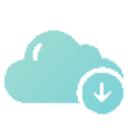 Music Downloader音乐下载器下载工具 / 156.63MB / 2016-9-7 / WinAll / /
Music Downloader音乐下载器下载工具 / 156.63MB / 2016-9-7 / WinAll / / 小编点评:MusicDownloader音乐下载器是.
下载 诺顿杀毒黄金企业版其它杀软 / 123.92MB / 2011-10-14 / Vista, Win2003, WinXP, Win2000, Win9X, windows7 / /
诺顿杀毒黄金企业版其它杀软 / 123.92MB / 2011-10-14 / Vista, Win2003, WinXP, Win2000, Win9X, windows7 / / 小编点评:本站提供简体中文黄金企业版客户端版,个.
下载 勒索病毒WannaCry2.0恢复补丁木马查杀 / 644.72MB / 2022-2-6 / WinAll / /
勒索病毒WannaCry2.0恢复补丁木马查杀 / 644.72MB / 2022-2-6 / WinAll / / 小编点评:勒索病毒WannaCry2.0恢复补.
下载 win7想哭病毒补丁木马查杀 / 607.43MB / 2019-9-1 / Win7 / /
win7想哭病毒补丁木马查杀 / 607.43MB / 2019-9-1 / Win7 / / 小编点评:win7想哭病毒补丁是一款专门针对o.
下载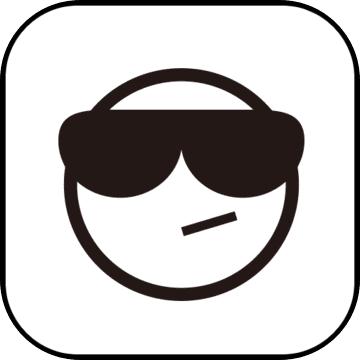 BTCAL疯狂计算器行业软件 / 450.11MB / 2010-4-9 / WinAll, Win7 / /
BTCAL疯狂计算器行业软件 / 450.11MB / 2010-4-9 / WinAll, Win7 / / 小编点评:BTCAL疯狂计算器是一款多功能计算器.
下载 BIM建模软件(ARCHLine.XP 2020)行业软件 / 370.63MB / 2017-6-27 / WinAll / /
BIM建模软件(ARCHLine.XP 2020)行业软件 / 370.63MB / 2017-6-27 / WinAll / / 小编点评:ARCHLine.XP2020是一款专.
下载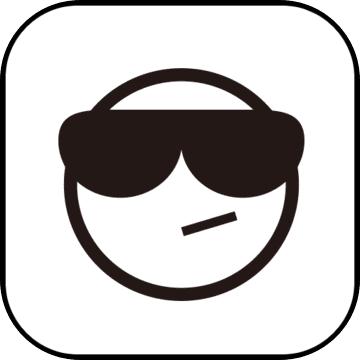 Altova XMLSpy Enterprise 2010编程工具 / 14.36MB / 2010-3-30 / WinXP, WinAll / /
Altova XMLSpy Enterprise 2010编程工具 / 14.36MB / 2010-3-30 / WinXP, WinAll / / 小编点评:因为连网时软件会连接官方服务器检验.
下载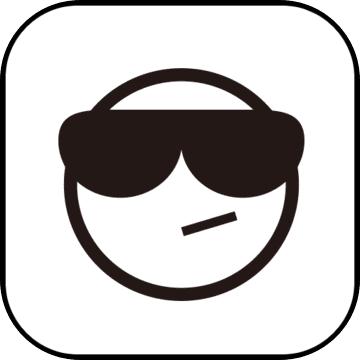 VS文档生成神器(Sandcastle)编程辅助 / 473.90MB / 2021-10-28 / WinAll, Win7 / /
VS文档生成神器(Sandcastle)编程辅助 / 473.90MB / 2021-10-28 / WinAll, Win7 / / 小编点评:Sandcastle是一个管理类库.
下载 24TT多功能抽奖软件趣味软件 / 203.77MB / 2023-3-15 / WinAll / /
24TT多功能抽奖软件趣味软件 / 203.77MB / 2023-3-15 / WinAll / / 小编点评:24TT多功能抽奖软件是一款功能全面、.
下载 mkvtoolnix提取字幕视频处理 / 818.12MB / 2017-3-24 / WinAll / /
mkvtoolnix提取字幕视频处理 / 818.12MB / 2017-3-24 / WinAll / / 小编点评:mkvtoolnix提取字幕是一套功能强.
下载 QuickUnpack加壳脱壳 / 88.32MB / 2019-4-17 / WinXP, WinAll / /
QuickUnpack加壳脱壳 / 88.32MB / 2019-4-17 / WinXP, WinAll / / 小编点评:QuickUnpack可以快速脱一些常.
下载 91坛子软件浏览辅助 / 69.65MB / 2016-1-5 / WinAll / /
91坛子软件浏览辅助 / 69.65MB / 2016-1-5 / WinAll / / 小编点评:【91坛子】是一个论坛离线/在线浏.
下载 星际争霸2暴批官方RPG地图之求生无路游戏地图 / 207.19MB / 2017-5-11 / Vista, WinXP, win7 / /
星际争霸2暴批官方RPG地图之求生无路游戏地图 / 207.19MB / 2017-5-11 / Vista, WinXP, win7 / / 小编点评:死里逃生——以普通模式完成”求生之路“剧.
下载 灵域修仙手游下载-灵域修仙游戏下载v1.0.9.0 安卓官方版
灵域修仙手游下载-灵域修仙游戏下载v1.0.9.0 安卓官方版 剑圣之魂内购破解版下载-剑圣之魂破解版手游下载v1.1 安卓版
剑圣之魂内购破解版下载-剑圣之魂破解版手游下载v1.1 安卓版 重汽e采通APP下载-重汽e采通平台下载v1.1.7 安卓官方版
重汽e采通APP下载-重汽e采通平台下载v1.1.7 安卓官方版 糯米团怪物游戏下载-糯米团怪物手机版下载v1.0 安卓版
糯米团怪物游戏下载-糯米团怪物手机版下载v1.0 安卓版 终极毁灭者游戏下载-终极毁灭者手机版下载v1.0.1 安卓版
终极毁灭者游戏下载-终极毁灭者手机版下载v1.0.1 安卓版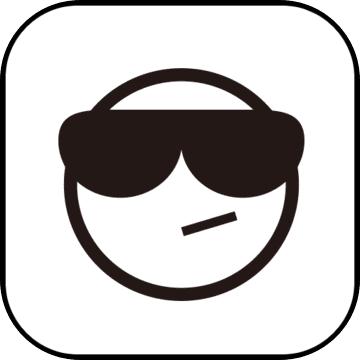 死神vs火影2.4手机版下载-死神vs火影2.4中文版下载v2.4 安卓版
死神vs火影2.4手机版下载-死神vs火影2.4中文版下载v2.4 安卓版 梦幻问情破解游戏下载-梦幻问情内购破解版下载v1.00.24 安卓版
梦幻问情破解游戏下载-梦幻问情内购破解版下载v1.00.24 安卓版 只是割草下载手游-只是割草游戏下载v1.28.1 安卓版
只是割草下载手游-只是割草游戏下载v1.28.1 安卓版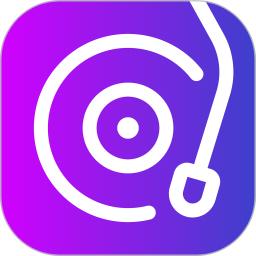 税特打碟机app下载-税特打碟机手机版下载v1.1.6 安卓版
税特打碟机app下载-税特打碟机手机版下载v1.1.6 安卓版 E路精洗洗车官方版下载-E路精洗app下载v1.0.0 安卓版
E路精洗洗车官方版下载-E路精洗app下载v1.0.0 安卓版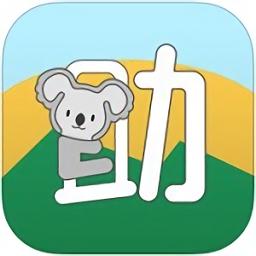 互助停车app下载-互助停车平台下载v4.0.5.11 安卓版
互助停车app下载-互助停车平台下载v4.0.5.11 安卓版 路E能Key安卓下载-路e能官方版下载v1.1.0 安卓手机版
路E能Key安卓下载-路e能官方版下载v1.1.0 安卓手机版
魔兽3地图:角逐2
 游戏地图 / 563.24MB / 2015-7-16 / WinXP, Win7, win8 / / 下载
游戏地图 / 563.24MB / 2015-7-16 / WinXP, Win7, win8 / / 下载
三易通服装连锁店销售系统V5.18下载
 进销存软件 / 65.20MB / 2015-1-12 / Win8,Win7,WinXP / 简体中文 / 免费软件 下载
进销存软件 / 65.20MB / 2015-1-12 / Win8,Win7,WinXP / 简体中文 / 免费软件 下载
Abcc Free iPod Video Converte V1.0.0下载
 视频转换 / 370.44MB / 2023-2-4 / Win8,Win7,WinXP / 英文 / 共享软件 下载
视频转换 / 370.44MB / 2023-2-4 / Win8,Win7,WinXP / 英文 / 共享软件 下载
Retirement Savings Planner V2004下载
 财务管理 / 162.69MB / 2018-12-1 / Win8,Win7,WinXP / 英文 / 免费软件 下载
财务管理 / 162.69MB / 2018-12-1 / Win8,Win7,WinXP / 英文 / 免费软件 下载
山西预算2000 V1.0.0下载
 其他应用 / 106.23MB / 2020-6-28 / Win8,Win7,WinXP / 简体中文 / 免费软件 下载
其他应用 / 106.23MB / 2020-6-28 / Win8,Win7,WinXP / 简体中文 / 免费软件 下载
纸艺大师Pepakura Designer V3.1.8.0下载
 电脑学习 / 820.11MB / 2015-10-23 / Win8,Win7,WinXP / 简体中文 / 免费软件 下载
电脑学习 / 820.11MB / 2015-10-23 / Win8,Win7,WinXP / 简体中文 / 免费软件 下载
中文简音输入法64位V16.3下载
 输入法 / 22.3MB / 2023-11-26 / Win8,Win7,WinXP / 简体中文 / 免费软件 下载
输入法 / 22.3MB / 2023-11-26 / Win8,Win7,WinXP / 简体中文 / 免费软件 下载
润东方证书打印系统V1.0下载
 办公软件 / 68.3MB / 2015-10-18 / Win8,Win7,WinXP / 简体中文 / 免费软件 下载
办公软件 / 68.3MB / 2015-10-18 / Win8,Win7,WinXP / 简体中文 / 免费软件 下载
信息技术与教育(中小学《信息技术与教育》模拟考试系统)V1.0.0下载
 考试系统 / 776.39MB / 2023-2-25 / Win8,Win7,WinXP / 简体中文 / 免费软件 下载
考试系统 / 776.39MB / 2023-2-25 / Win8,Win7,WinXP / 简体中文 / 免费软件 下载
MyMonitor(病毒监控分析工具)V3.0中文免费版下载
 安全辅助 / 867.56MB / 2014-1-5 / Win7,Vista,Win2003,WinXP / 多国语言[中文] / 免费软件 下载
安全辅助 / 867.56MB / 2014-1-5 / Win7,Vista,Win2003,WinXP / 多国语言[中文] / 免费软件 下载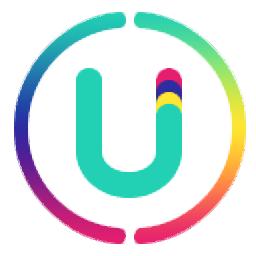
慕校U脉客户端-慕校U脉下载 v2.5.18.39432
 聊天工具 / 105.99MB / 2022-12-27 / WinAll / 简体中文 / 免费软件 下载
聊天工具 / 105.99MB / 2022-12-27 / WinAll / 简体中文 / 免费软件 下载
近距离作战:先发制人(暂未上线)
 射击枪战 / 489.73MB / 2015-11-21 / Win8,Win7,Vista,WinXP / 英文 / 免费软件 下载
射击枪战 / 489.73MB / 2015-11-21 / Win8,Win7,Vista,WinXP / 英文 / 免费软件 下载
渣机画质助手最新版下载-渣机画质助手不卡顿不掉帧app下载v1.37.00 安卓极清版
 其他游戏 / 560.16MB / 2010-5-13 / Android / 中文 / v1.37.00 安卓极清版 下载
其他游戏 / 560.16MB / 2010-5-13 / Android / 中文 / v1.37.00 安卓极清版 下载